So verwalten Sie Benutzer- und Rollenberechtigungen in Drupal 8
Veröffentlicht: 2022-02-16In diesem Tutorial geht es um die Verwaltung von Benutzern auf Ihrer Drupal 8-Site.
Ich zeige Ihnen, wie Sie steuern können, wer was auf Ihrer Website tun darf:
- Wer kann Inhalte erstellen, löschen und bearbeiten?
- Wer kann Module und Themes hochladen?
- Wer kann Menüs und Blöcke ändern?
Außerdem erfahren Sie, wie Sie Benutzerkonten interessanter gestalten können. Sie tun dies, indem Sie Benutzern erlauben, weitere Informationen über sie hinzuzufügen.
Erläuterung der Drupal-Rollen und -Berechtigungen
Drupal-Benutzer werden durch ihre Rolle definiert. Rollen werden durch die Berechtigungen definiert, die Sie der Rolle zuweisen. Drupal hat drei Standardrollen:
- Anonym : Besucher Ihrer Website, die nicht auf Ihrer Website angemeldet sind.
- Authentifiziert : Jeder, der ein Konto auf Ihrer Website hat und sich anmeldet, wird authentifiziert. Die Rolle „Authentifiziert“ dient auch als Mindestsatz an Berechtigungen, die allen angemeldeten Benutzern erteilt werden. Drupal legt einige Standardberechtigungen fest, aber Sie können sie ändern.
- Administrator : Benutzer, denen die Administratorrolle zugewiesen wurde, können alles auf der Site tun.
Sie denken vielleicht, dass dies für Ihre Website ausreicht, aber für den Fall, dass Sie größere Pläne haben, sehen wir uns anhand von drei Beispielen an, wie Sie den Zugriff auf Ihr Konto optimieren.
Erstellen eines Artikelschreibers
Beginnen Sie mit dem Beispiel eines Artikelschreibers. Eine solche Person ist eine Rolle, der Sie Benutzer zuweisen können. Wenn Benutzer in dieser Rolle sind, können sie nur Artikel schreiben. Es gibt vier Schritte, um sicherzustellen, dass ein Benutzerkonto korrekt eingerichtet ist:
- Rolle hinzufügen.
- Legen Sie die Rollenberechtigungen fest.
- Erstellen Sie einen Benutzer.
- Testen Sie den Benutzer, um sicherzustellen, dass er über die richtigen Berechtigungen verfügt.
Es folgen diese vier Schritte.
- Klicken Sie in der Admin-Menüleiste auf „Personen“ und dann auf die Registerkarte „Rollen“.
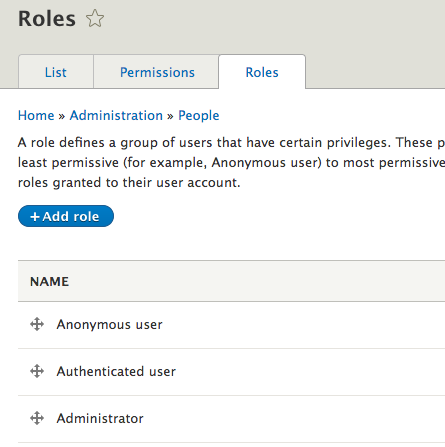
- Klicken Sie auf „Rolle hinzufügen“.
- Geben Sie Artikelschreiber für den neuen Rollennamen ein.
- Klicken Sie auf "Speichern".
Nachdem die Rolle „Artikelautor“ erstellt wurde, müssen Sie entscheiden, was Benutzer in dieser Rolle tun können und was nicht.
- Klicken Sie auf die Registerkarte Berechtigungen, um die verfügbaren Berechtigungen anzuzeigen:

Auf der linken Seite der Liste sehen Sie die Module mit Berechtigungseinstellungen. Die Module sind alphabetisch geordnet. Oben in der Liste sehen Sie die vier Rollen, die Sie eingerichtet haben.

Die Berechtigungen für die drei Standardrollen sind bereits festgelegt. Sie können auch sehen, dass einige Berechtigungen für die Rolle „Artikelautor“ bereits festgelegt sind. Dies liegt daran, dass diese Berechtigungen der Rolle des authentifizierten Benutzers erteilt wurden. Wenn Sie der Rolle „Authentifiziert“ die Berechtigung erteilen, erben standardmäßig alle nachfolgenden Rollen (mit Ausnahme der anonymen Rolle) diese Berechtigung. Deshalb sind die Häkchen für Kommentare ausgegraut und können nicht abgewählt werden.
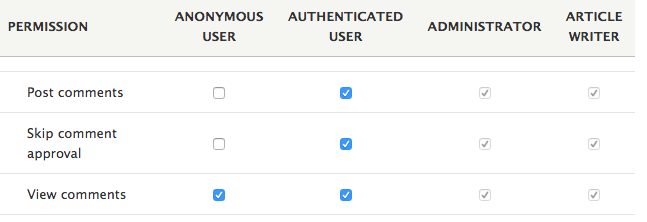
Ihr Artikelautor wird mehr Berechtigungen benötigen als die, die der Rolle „Authentifiziert“ standardmäßig gewährt werden, also fangen wir an.
- Scrollen Sie nach unten, bis Sie die Überschrift Node finden. Denken Sie daran, dass Node das geeky Wort von Drupal für Inhalt ist.
- Oben im Knotenbereich sehen Sie einige Administratorberechtigungen, wie unten gezeigt:
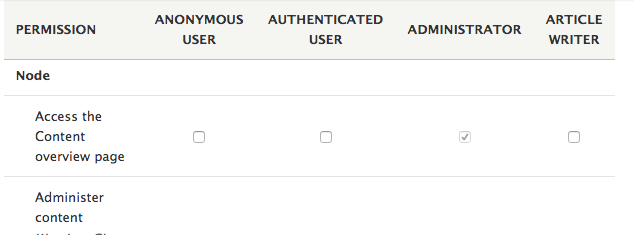
Scrollen Sie ein wenig weiter, um den Artikel-Berechtigungssatz zu finden. Um die Dinge in diesem Beispiel einfach zu halten, aktivieren Sie alle Kontrollkästchen für die Artikelberechtigung:
- Erstellen Sie neue Inhalte
- Löschen Sie alle Inhalte
- Eigene Inhalte löschen
- Überarbeitungen löschen
- Bearbeiten Sie beliebige Inhalte
- Bearbeiten Sie eigene Inhalte
- Revisionen rückgängig machen
- Überarbeitungen anzeigen
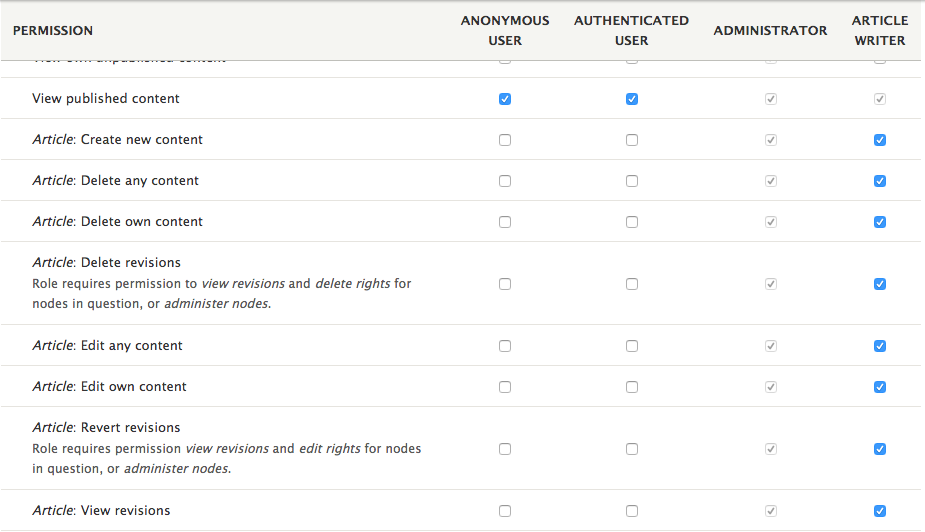
- Um sicherzustellen, dass der Verfasser des Artikels „Inhalt hinzufügen“ kann, markieren Sie das Berechtigungsfeld für „Verwaltungssymbolleiste verwenden“.

- Klicken Sie unten auf der Seite auf „Berechtigungen speichern“.
Lassen Sie uns nun ein tatsächliches Benutzerkonto für einen Artikelautor einrichten.
- Klicken Sie oben auf dem Bildschirm auf die Registerkarte "Liste".
- Klicken Sie auf die Schaltfläche „Benutzer hinzufügen“.
Wie Sie am fehlenden roten Stern erkennen können, ist eine E-Mail-Adresse nicht erforderlich. Die E-Mail ist jedoch erforderlich, damit der Benutzer Nachrichten erhalten kann, z. B. zum Zurücksetzen des Kennworts. Wenn Sie eine andere E-Mail-Adresse haben als die, die Sie bei der Erstellung Ihres ersten Kontos verwendet haben, geben Sie sie jetzt ein, damit Sie sehen können, welche E-Mails Benutzer erhalten. Andernfalls lassen Sie es leer.
- Benutzername: Artikelschreiber
- Passwort: Artikelschreiber
- Rollen: Aktivieren Sie das Kontrollkästchen „Artikelautor“.
- Wenn Sie eine E-Mail-Adresse angegeben haben, aktivieren Sie das Kontrollkästchen „Benutzer über neues Konto benachrichtigen“.
- Klicken Sie auf „Neues Konto erstellen“.
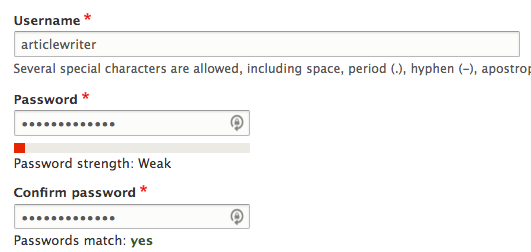
Der vierte und letzte Schritt ist entscheidend. Berechtigungen sind ein wesentlicher Bestandteil der Sicherheit Ihrer Website, und wenn Sie Ihre Berechtigungen nicht testen, könnten Sie einigen Benutzern leicht erlauben, Dinge zu tun, die Ihre Website gefährden können.
Im Folgenden finden Sie eine grundlegende Methode zum Testen. Sie können die folgenden Schritte verwenden:
- Öffnen Sie einen Browser, in dem Sie noch nicht angemeldet sind.
- Melden Sie sich an, indem Sie zu http://[ihre_web_adresse]/user/login gehen.
- Beachten Sie, dass die Menüleiste, an die Sie sich gewöhnt haben, an Optionen fehlt. Das ist gut. Erste Prüfung bestanden.
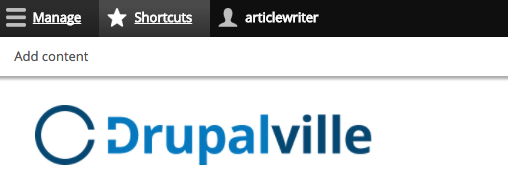

- Klicken Sie auf „Verknüpfungen“ und dann auf „Inhalt hinzufügen“.
- Das Formular „Artikel erstellen“ wird sofort angezeigt, ohne dass andere Inhaltstypen verfügbar sind. Test erneut bestanden!
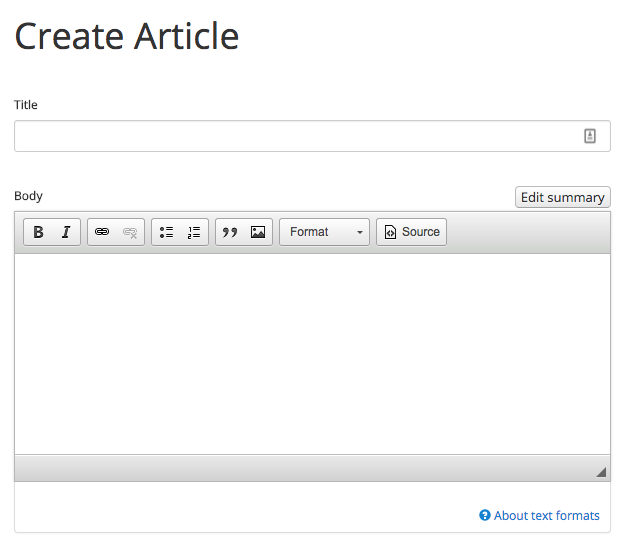
Es gibt Einschränkungen bei diesem Test. Da Sie das Konto und das Passwort erstellt haben, konnten Sie sich als diese Person anmelden und testen.
Auf einer echten Website ist es jedoch weder machbar noch sicher, die Passwörter Ihrer Benutzer zu kennen. Stattdessen können Sie ein Modul namens Masquerade verwenden, um jedes Benutzerkonto einfach zu testen. So funktioniert das:
- Stellen Sie sicher, dass Sie mit Ihrem Hauptadministratorkonto angemeldet sind.
- Installieren Sie das Masquerade-Modul.
- Gehen Sie auf „Struktur“ und dann auf „Blocklayout“.
- Platziere den Masquerade-Block oben in der sekundären Region.
- Gehen Sie zu Ihrer Homepage und Sie werden den Masquerade-Block und sein Suchfeld finden.
- Geben Sie den Namen des Benutzers ein, den Sie testen möchten, und klicken Sie auf „Wechseln“.
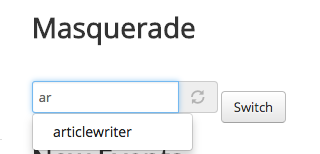
Der Masquerade-Block verschwindet und in der schwarzen Menüleiste am oberen Rand des Bildschirms erscheint ein Link „Maskierung aufheben“. Keine Sorge: Standardmäßig erscheint dieser Link nur für Administratoren.
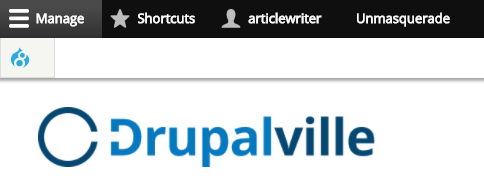
Sie können jetzt die Website durchsuchen und genau sehen, was ein Artikelautor sehen kann. Klicken Sie einfach auf den Unmaskierung-Link und Sie kehren zum Administratorkonto zurück.
Erstellen eines Moderators
Sehen Sie sich nun ein weiteres Beispiel für Benutzerberechtigungen an. Lassen Sie uns eine Rolle namens Moderator einrichten. Personen in dieser Rolle können Kommentare und Forenbeiträge moderieren. Diese Leute tragen dazu bei, dass Ihre Website ein angenehmes und spamfreies Ziel ist.
- Gehen Sie auf „Personen“, „Rollen“ und dann auf „Neue Rolle hinzufügen“.
- Geben Sie Moderator als Rollennamen ein.
Als nächstes richten wir die Berechtigungen ein:
- Klicken Sie auf die Registerkarte „Berechtigungen“ und scrollen Sie nach unten, bis Sie das Kommentarmodul finden.
- Aktivieren Sie in der Spalte Moderator das Kontrollkästchen „Kommentare und Kommentareinstellungen verwalten“.

- Scrollen Sie nach unten, bis Sie das Forum-Modul finden, und aktivieren Sie das Kontrollkästchen "Foren verwalten" in der Spalte "Moderator". Dadurch kann der Moderator die Forumstafeln bei Bedarf neu anordnen.

- Scrollen Sie nach unten, bis Sie den Abschnitt Knoten finden.
- Erteilen Sie dem Moderator die Berechtigung, Forumsknoten zu erstellen, zu löschen und zu bearbeiten.

- Um sicherzustellen, dass der Moderator Inhalte hinzufügen kann, aktivieren Sie das Berechtigungskästchen für „Verwaltungssymbolleiste verwenden“.
- Aktivieren Sie das Kontrollkästchen „Benutzerinformationen anzeigen“ in der Spalte „Moderator“. Dies kann dem Moderator helfen, wenn er den Site-Administrator informiert, wenn ein Konto gesperrt werden muss.
- Klicken Sie unten auf dem Bildschirm auf „Berechtigungen speichern“.
Jetzt können wir mit der Erstellung des Moderatorkontos fortfahren:
- Klicken Sie oben auf dem Bildschirm auf die Registerkarte „Liste“ und dann auf „Benutzer hinzufügen“.
- Wenn Sie noch ein weiteres zusätzliches E-Mail-Konto haben, geben Sie es ein, andernfalls lassen Sie die E-Mail-Adresse leer.
- Benutzername: Moderator .
- Passwort: moderator . Sie können dies auf etwas Schwierigeres einstellen, wenn Sie möchten. Drupal warnt Sie, dass dies ein schwaches Passwort ist.
- Rollen: Aktivieren Sie das Kontrollkästchen "Moderator".
- Klicken Sie auf „Neues Konto erstellen“.
Jetzt ist es an der Zeit, das Konto zu testen:
- Besuchen Sie die Titelseite Ihrer Website.
- Verwenden Sie das Masquerade-Modul, um die Site als Moderator anzuzeigen.
- Klicken Sie im Hauptmenü auf „Forum“.
- Greifen Sie auf ein beliebiges Forumsthema zu und Sie können das Thema bearbeiten oder löschen.
- Wenn es einen Kommentar zu einem Thema gibt, können Sie ihn über die Links „Bearbeiten“ und „Löschen“ moderieren.
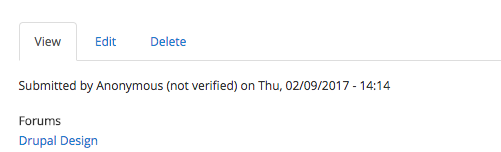
- Klicken Sie auf den Kontonamen eines beliebigen Benutzers. Das am einfachsten zu findende Konto ist wahrscheinlich Ihr Hauptadministratorkonto.
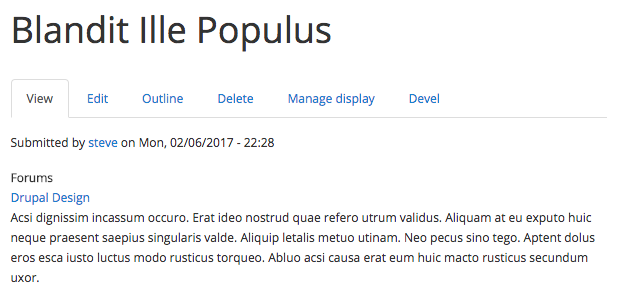
- Sie sehen das Benutzerprofil. Im nächsten Teil des Kapitels werden wir dieses Aussehen interessanter gestalten!
- Wenn Sie der Meinung sind, dass der Benutzer moderiert werden muss, klicken Sie auf die Registerkarte „Bearbeiten“. Sie ändern den Benutzerstatus von „Aktiv“ auf „Gesperrt“. Bitte versuchen Sie dies nicht mit Ihrem eigenen Administratorkonto!
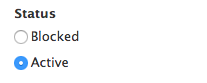
Sie können Ihrer Moderatorrolle die Berechtigung erteilen, Benutzer zu verwalten (siehe Abschnitt „Benutzer“ auf der Seite „Berechtigungen“). Beachten Sie, dass dies eine sehr mächtige Berechtigung ist. Wenn dies gewährt wird, kann jeder Benutzer mit Moderatorrolle auf das Konto eines anderen Benutzers zugreifen und dessen Einstellungen ändern. Mit Vorsicht gewähren.
Video zu Drupal-Berechtigungen
Dieses Video stammt aus der Klasse "The Beginners Guide to Drupal 8":
Möchten Sie mehr über Drupal 8 erfahren?
Nachdem Sie dieses Tutorial gelesen haben, würde ich „So erstellen Sie Benutzerprofile“ empfehlen, das direkt an diesen Punkt anschließt.
Dieses Tutorial war ein Auszug aus Drupal 8 Explained, dem meistverkauften Leitfaden zu Drupal 8. Schnappen Sie sich noch heute ein Exemplar, um alle Grundlagen von Drupal 8 zu lernen.
